© 2020 Roland Corporation MC-707 Mise à jour Fonctions ajoutées à la version 1.80 Paramètre Valeur Explication Band2 gain 0 à +24 (dB) Définit la quantité d'augmentation des niveaux lorsque le volume du médiums est faible. Band3 Th -80,0–0,0 (dB) Augmente les niveaux de fréquences haut de gamme lorsqu'ils sont inférieurs à la valeur spécifiée. Annulation de l'opération précédente (UNDO) Band3 gain 0 à +24 (dB) Définit la quantité d'augmentation des niveaux lorsque le volume de fréquence haut de gamme est faible. 1. Appuyez sur les boutons [MENU] et [EXIT] en même temps. Split1 F 2000 à 5000 (Hz) Fréquence à laquelle les fréquences basse et médiums sont divisées Split2 F 3000 à 10000 (Hz) Fréquence à laquelle les fréquences médiums et High-End sont divisées Niveau 0–127 Niveau de sortie Fonction UNDO/Redo ajoutée Cette fonction vous permet de rétablir une phrase comme elle était juste avant son édition. * Les messages « Impossible D’ANNULER » ou « ne PEUT PAS RÉTABLIR » s’affichent lorsque l’annulation ou le rétablissement ne peut pas être effectué. « UNDO » s'affiche dans le écran, et le séquenceur revient à l'état précédent. Pour un enregistrement de pas, cette opération annule le pas que vous venez d'entrer ou d'effacer. Pour un enregistrement en temps réel, cette opération annule l'étape et l'état de mouvement enregistrés. Phonographe Recrée le son d'un enregistrement analogique en cours de lecture sur un lecteur d'enregistrement. Cela vous permet de simuler les bruits uniques produits lors de la lecture d'un enregistrement, ainsi que les variations qui se produisent lorsque l'enregistrement tourne. * Lorsque vous effectuez un interrupteur entre des pistes ou des clips, le contenu de l’annulation est effacé. * Vous ne pouvez pas annuler ou rétablir l’enregistrement dans temps réel. * Vous pouvez annuler jusqu'à 10 fois. Balance D Entrée L Rétablissement d'une opération d'annulation (REDO) Phonographe 1. Appuyez sur les boutons [MENU] et [EXIT] en même temps. « REDO » est affiché dans le écran, et les données reprennent leur état avant l’opération d’annulation. Fonction supplémentaire pour attribuer en continu des échantillons en tranches Une fonction d'échantillonnage a été ajoutée pour attribuer en continu des échantillons coupés. À l'étape 7 (chargement dans une piste) de “Echantillonnage vers une piste de son ou de batterie» (P.15), Vous pouvez maintenant appuyer sur la touche [ENTER] bouton tout en maintenant la touche [NOTE] bouton enfoncée pour attribuer en continu des échantillons coupés chaque fois que vous appuyez sur la touche bouton. Excitatrice, phonographe et JD Multi ajoutés au MFX Un effet exciteur a été ajouté à la catégorie filtre, un effet phonographe a été ajouté à la catégorie Lo-Fi, et un effet JD Multi a été ajouté à la catégorie combinaison. Excitateur Cela ajoute de la dynamique au son, en augmentant de manière dynamique le haut de gamme à l'aide d'un compresseur à bande fractionnée. Low L in Channel Divider Mid High L out Compressor Channel Divider Mid High Balance W Balance D Sortie R Paramètre Valeur Explication Dist. Signal 0–127 Règle la quantité de distorsion. Gamme de fréquences 0–127 Type de disque LP, EP, SP Scratch NZ 0–127 Définit le volume du bruit créé par les rayures dans l'enregistrement. Poussière NZ 0–127 Définit le volume du bruit créé par la poussière sur l'enregistrement. HISS NZ 0–127 Règle le volume du bruit de sifflement continu. Total NZ 0–127 Définit le volume global du bruit. Waouh ! 0–127 Définit la quantité de variation dans record spin (long cycle). Flutter 0–127 Définit la quantité de variation dans le spin d'enregistrement (cycle court). RANDOM 0–127 Définit la quantité de variation non cyclique dans record spin. Total W/F 0–127 Définit le volume de variation dans l'ensemble de spin d'enregistrement. Équilibre D100: 0W -D0: 100W Balance du volume entre le son direct (D) et le son d'effet (W) Niveau 0–127 Permet de régler le volume. Définit les caractéristiques de fréquence du système lecture. Des valeurs plus petites créent la sensation d'un système plus ancien avec des bandes de fréquences étroites. Définit la vitesse de rotation du plateau tournant. Cela a un effet sur le cycle de bruit de rayures. Compressor Low R in Balance W Phonographe Entrée R Sortie L R out Compressor Compressor Paramètre Valeur Explication Band2 ème -80,0–0,0 (dB) Augmente les niveaux de fréquences médiums lorsqu'ils sont inférieurs à la valeur spécifiée. 1 08 MC-707 Mise à jour – Fonctions ajoutées à la version 1.80 JD Multi Paramètre Valeur Explication Bande SP Ctrl3 -15 – +15 [dB] Définit le gain (quantité de boost/Cut) dans la gamme 1000 Hz. Bande SP Ctrl4 -15 – +15 [dB] Définit le gain (quantité de boost/Cut) dans la gamme 2000 Hz. Bande SP Ctrl5 -15 – +15 [dB] Définit le gain (quantité de boost/Cut) dans la gamme 4000 Hz. Bande SP Ctrl6 -15 – +15 [dB] Définit le gain (quantité de boost/Cut) dans la gamme 8000 Hz. Largeur SP 1–5 Définit la bande passante pour modifier les niveaux, commune à toutes les bandes. DS - PH - SP - FR Eh interrupteur OFF, ON Active/désactive l'amplificateur. DS - PH - FR - SP EH sens 0–100 Définit la facilité avec laquelle l'effet d'amélioration est appliqué. Eh Mix 0–100 Définit le rapport auquel les harmoniques générées par l'amplificateur sont mélangées avec le son d'origine. DS - FR - SP - PH Panoramique L64–63R Modifie le panoramique. PH - DS - SP - FR Niveau 0–127 Règle le volume de sortie. Recrée les effets inclus dans le groupe A du JD-800. Entrée L Sortie L Distorsion Phaser Spectre Enhancer Entrée R Paramètre Sortie R Valeur Explication DS - SP - PH - FR DS - SP - FR - PH DS - FR - PH - SP PH - DS - FR - SP MODE multipiste ajouté à LA NOTE DU PAD PH - SP - DS - FR PH - SP - EN - DS PH - EN - DS - SP Séquenceur Sélectionne l’ordre de connexion des effets. PH - EN - SP - DS DS : Distortion SP - DS - PH - FR PH : Phaser SP - DS - FR - PH SP : Spectrum SP - PH - DS - FR Cette fonction vous permet d'utiliser MC-707comme une machine à batterie à huit pistes. 1. Maintenez le bouton [NOTE] enfoncé et appuyez sur le bouton curseur ">". EN : Enhancer Permet de basculer le mode NOTE en MODE multipiste. Vous pouvez ainsi utiliser la rangée supérieure de pads (huit boutons) pour lire chaque piste et passer d’une piste à l’autre. La note produite lorsque vous utilisez les pads ou les pas de saisie est C4 (60). SP - PH - FR - DS SP - EN - DS - PH SP - EN - PH - DS FR - DS - PH - SP FR - DS - SP - PH 2. Maintenez le bouton [NOTE] enfoncé et appuyez sur EN - PH - DS - SP EN - PH - SP - DS le bouton curseur ">". EN - SP - DS - PH Permet de basculer le mode NOTE en mode PISTE UNIQUE. EN - SP - PH - DS DS interrupteur OFF, ON REMARQUE On/Off pour le haut-parleur et la distorsion Vous pouvez également modifier le réglages à partir du « mode Pad Note », sous l'onglet CTRL de SYSTEM réglage. Degré de distorsion MELLOW DRV Une distorsion plus douce avec un son légèrement plus sombre. OVERDRIVE Une distorsion qui ressemble à un ampli à tube à vide. RRY DRV Une distorsion qui met l'accent sur le haut de gamme DOUX DST Donne la sensation de distorsion dans un grand ampli. DST LÉGER Une forte distorsion avec un son lumineux. DIM. FAT Une distorsion épaisse qui accentue les basses et les hautes fréquences. DIST FUZZ Une distorsion encore plus puissante que LES AUTRES. DS Drive 0–100 Règle la quantité de distorsion. Niveau DS 0–100 Définit le niveau de sortie de distorsion. PH interrupteur OFF, ON Active/désactive le phaser. MANUEL PH 50 [Hz] – 15,0 [kHz] Définit la fréquence de base à partir de laquelle le son est modulé à l'aide de l'effet Phaser. PH 0,05 à 10,00 [Hz] Définit le cycle de modulation du Phaser. PROFONDEUR DE PH 0–100 Règle la profondeur de la modulation du phaser. Résonance PH 0–100 Définit la quantité de feedback pour le Phaser. Augmenter la valeur du valeur crée un son plus inhabituel. PH Mix 0–100 Niveau du son déphasé Commutateur OFF, ON Permet d'activer ou de désactiver le spectre. Bande SP CTRL1 -15 – +15 [dB] Définit le gain (quantité de boost/Cut) dans la gamme 250 Hz. Bande SP Ctrl2 -15 – +15 [dB] Définit le gain (quantité de boost/Cut) dans la gamme 500 Hz. Type DS Volume réglage ajouté pour WAV File Preview lecture « WAV Preview Level » a été ajouté au projet réglages. 2 MC-707 Mise à jour – Fonctions ajoutées à la version 1.80 Ajout de Cue bus Monitor pour WAV File Preview lecture Ajout de la fonction Import pour les packs de production MC/MV Un interrupteur ON/OFF pour « CUE SW » a été ajouté à l'écran du navigateur WAV. Vous pouvez charger dans un projet les packs de production MC/MV (packs de clips : fichiers MCZ) enregistrés sur une carte SD. Lorsque cette OPTION est ACTIVÉE, le bus bascule automatiquement sur le CUE bus pendant Preview lecture, ce qui vous permet de contrôler le son lecture de prévisualisation sans le placer sur une source externe. Les packs de sons et autres fichiers de son sont disponibles sur Roland Cloud Consultez le site Web de Roland pour plus d'informations sur Roland Cloud. https://www.roland.com/ Ajout de raccourcis * Sauvegarder le fichier MCZ dans le dossier « ROLAND/SOUND » de votre carte SD. Les raccourcis suivants ont été ajoutés. Transposition du séquenceur Affectez en continu le son résultant coupé à l’aide de l’échantillonneur aux pads Maintenez la touche [NOTE] enfoncée et appuyez sur le pad. 1. Sur l'écran D'ACCUEIL, utilisez les boutons curseur pour Maintenez la touche [NOTE] enfoncée et appuyez à plusieurs reprises sur la touche [ENTER]. sélectionner le clip de destination d'importation. L'échantillon tranché est affecté en continu aux pads chaque fois que vous appuyez sur le bouton. 2. Appuyez sur le bouton [CLIP]. 3. Déplacez le curseur pour sélectionner "FICHIER SONORE", Enregistrement de messages depuis des appareils MIDI externes sous forme de mouvements puis appuyez sur la touche [ENTER]. Lorsque « CLIP FILE » est sélectionné, vous pouvez importer des clips (au format .mvc) enregistrés sur la carte SD. Vous pouvez enregistrer des messages de changement de contrôle et d’autres messages MIDI entrés à partir d’un Appareil MIDI externe sous forme de mouvements. Les paramètres suivants ont été ajoutés à LA PISTE réglage (onglet MIDI). Paramètre Valeur Explication Modulation de réception ON, OFF CC 1 : vous pouvez choisir d’appliquer une modulation à une piste ou de l’enregistrer sur un clip. Recevoir contrôle de souffle ON, OFF CC 2 : vous pouvez choisir d’appliquer le contrôle de la respiration à une piste ou de l’enregistrer sur un clip. Recevoir le contrôle au pied ON, OFF CC 4 : vous pouvez choisir d’appliquer la commande au pied à une piste ou de l’enregistrer sur un clip. Volume de réception ON, OFF CC 7 : vous pouvez choisir d’appliquer le volume principal à une piste ou de l’enregistrer sur un clip. Réception panoramique ON, OFF CC 10 : vous pouvez choisir d’appliquer un panoramique à une piste ou de l’enregistrer sur un clip. Expression de réception ON, OFF CC 11 : vous pouvez choisir d’appliquer l’expression à une piste ou de l’enregistrer dans un clip. Recevoir la mise en attente-1 ON, OFF CC 64 : vous pouvez choisir d’appliquer Pédale de sustain à une piste ou de l’enregistrer sur un clip. Recevoir Reverb Send ON, OFF CC 91 : vous pouvez choisir d’appliquer l’envoi de reverb à une piste ou de l’enregistrer dans un clip. Recevoir Chorus/ Delay Send ON, OFF CC 93 : vous pouvez choisir d’appliquer un envoi de chorus à une piste ou de l’enregistrer dans un clip. Pression du canal de réception ON, OFF Vous pouvez choisir d’appliquer une pression de canal à une piste ou de l’enregistrer sur un clip. Recevoir Pitch Bend ON, OFF Vous pouvez choisir d’appliquer Pitch Bend à une piste ou de l’enregistrer dans un clip. 4. Utilisez les boutons curseur pour vous déplacer et sélectionner un élément (FICHIER, CATÉGORIE, CLIP). 5. Sélectionnez le clip que vous souhaitez importer, puis appuyez sur le bouton [ENTER]. Lorsque « SOUND SOURCE to CLIP » s'affiche, sélectionnez « CANCEL » pour laisser la source de son « TRACK », ou sélectionnez « OK » pour changer la source de son en « CLIP ». Reportez-vous à la section « Making Track réglages » du Manuel de référence (p. 20) pour plus d’informations sur la source sonore. * Vous ne pouvez pas importer un clip d’un type de piste différent. * Si vous souhaitez utiliser le son du clip source d’importation dans une piste de son/batterie, spécifiez la source de son en tant que « CLIP ». * Si vous avez préalablement défini la clé et l’échelle dans le projet réglages, le Transpase valeur du clip est automatiquement ajusté lorsque vous chargez un clip dont la clé et l’échelle (CLIP réglages) sont déjà définies. Les paramètres suivants ont été ajoutés au projet réglages (onglet COM). * Les paramètres affichés sont différents selon le type de piste sélectionné. * Lorsque cette option est réglée sur OFF, le Paramètre en question n'est pas enregistré. Réglez cette option sur ON avant d'enregistrer un Paramètre. * Vous pouvez enregistrer jusqu’à quatre paramètres en plus de Pitch Bend pour chaque clip. Si plus de quatre paramètres sont entrés, ils ne sont pas enregistrés. * Les paramètres enregistrés ne sont pas appliqués s'ils sont réglés sur OFF. * Pour supprimer des mouvements enregistrés, vous devez supprimer les mouvements applicables, comme indiqué dans « Suppression de mouvement » ou « modification de mouvement » du Manuel de référence (p. 34). * Vous pouvez modifier les messages MIDI enregistrés dans un mouvement à partir de l'écran STEP Edit. * Sur l'écran STEP Edit (EDIT STEP) du Manuel de référence (p. 34), lorsque vous appuyez sur le bouton curseur [J] b. u Dans l’étape « Switching the Motion qui est édité ou visualisé par les boutons STEP », l’écran passe à la page MOTION Screen, où vous pouvez visualiser et modifier les messages MIDI enregistrés. Lorsque vous maintenez les boutons [SHIFT] et [CLEAR] enfoncés et appuyez sur les boutons [C1] à [C4] à ce moment, le mouvement du bouton spécifié est supprimé de tous les clips. Paramètre Valeur Clé AUCUN, C, C#, D, D#, E, F, F#, G, G#, A, Définit la note racine (clé) du morceau. A#, B Explication Échelle AUCUN, MAJEUR, MINEUR Définit l'échelle du morceau. Les paramètres suivants ont été ajoutés au CLIP réglages (ONGLET KEY). 3 Paramètre Valeur Clé AUCUN, C, C#, D, D#, E, F, F#, G, G#, A, Définit la note racine (clé) du clip. A#, B Explication Échelle AUCUN, MAJEUR, MINEUR Définit l'échelle du clip. MC-707 Mise à jour – Fonctions ajoutées à la version 1.80 Ajout de la fonction sauvegarder pour les clips Problèmes et fonctions corrigés 5 Voici comment sauvegarder connecter un clip à une carte SD. 1. Sur l'écran D'ACCUEIL, utilisez les boutons curseur pour sélectionner le clip à sauvegarder. 5 2. Appuyez sur le bouton [CLIP]. 5 3. Utilisez le curseur pour sélectionner "SAVE CLIP", puis 5 appuyez sur la touche [ENTER]. 4. Utilisez les boutons de curseur et le bouton [VALUE] pour éditer le nom du clip. 5. 5 Appuyez sur le bouton [ENTER]. 5 Un message de confirmation apparaît. 6. Utilisez les boutons [<] [>] du curseur pour sélectionner "OK", puis appuyez sur le bouton [ENTER]. 5 Si vous décidez d'annuler, utilisez les boutons [<] [>] du curseur pour sélectionner "CANCEL", puis appuyez sur le bouton [ENTER]. 5 * La destination sauvegarder varie en fonction du type de piste. Piste DE BATTERIE : ROLAND/GROOVEBOX/CLIP/BATTERIE PISTE Tone : ROLAND/GROOVEBOX/CLIP/TONE Piste LOOPER : ROLAND/GROOVEBOX/CLIP/LOOPER 5 * Les packs de clips (.SDZ) ne peuvent pas être enregistrés. 5 5 5 5 5 5 5 5 5 5 5 5 5 5 4 5 Les arpèges peuvent désormais être joués via un MIDI externe. * Cette option n’est activée que lorsque vous utilisez un Clavier externe pour transmettre le canal défini dans « MIDI Rx Auto Channel », SYSTEM SETTING (MIDI). Les changements de programme envoyés pour les clips sont désormais conformes à LSB/MSB. Il peut être configuré en CLIP SETTING (MIDI). Le problème de retard de lecture lors de la synchronisation via MIDI a été résolu. Le problème avec les notes qui ne sont pas importées lors de l'importation d'un fichier SMF si l'étape 128th est un message note-off a été corrigé. Les messages MIDI dont le paramètre "Receive-" dans TRACK SETTING (MIDI) est "ON" lors de l'importation d'un fichier SMF peuvent maintenant être importés. Le problème avec l'application incorrecte du total des effets au son lecture d'aperçu des fichiers WAV a été corrigé. De plus, le son lecture de prévisualisation des fichiers WAV n’est plus diffusé sur USB. Le problème de Pan et Level non appliqué lors de l'importation de clips depuis un autre fichier de projet a été corrigé. Dans l'onglet MOUVEMENT de l'écran STEP EDIT, les pas qui ne contenaient pas de données de mouvement au début n'étaient pas affichés. Cette valeur a été modifiée pour afficher le maximum motion valeur écrit dans l'étape. (Si des données existent au début de l'étape, le écran des données de départ est prioritaire.) Le problème où le mouvement est lent à suivre au début de l'étape, lorsque SAW, ARC ou SQR sont sélectionnés dans Motion DESIGNER, a été amélioré. Le problème où le MFX n'est pas correctement appliqué, lorsque les clips de plusieurs pistes qui sont réglés sur le même canal MIDI et qui commutent tous en même temps lorsqu'un message de changement de programme est reçu, a été corrigé. Le problème de la réponse des boutons FX PRM et FX DEPTH, qui se détériorait lorsque les boutons étaient tournés en continu, a été corrigé. Le problème où les notes hors de la gamme ne sont pas coupées et jouent des notes indésirables, lors de la génération d'accords à l'aide du concepteur d'accords, a été corrigé. Le numéro de scène clignote maintenant lorsque la scène suivante est en attente (réservée) dans la chaîne de scènes. Le problème avec l'effet Scatter, qui n'est pas appliqué même si vous avez appuyé sur le bouton [SCATTER], a été résolu. Le problème où l'effet de diffusion, déclenché par les pads ne s'allume pas en fonction du timing, ou s'éteint à une longueur plus courte que celle définie pour Pad Quantize, a été résolu. Le MIDI Start qui était émis lorsque le compte à rebours commençait a été corrigé, de sorte qu'il est maintenant émis après la fin du compte à rebours. Le problème où le bouton [START/STOP] ne fonctionne pas pendant le pré-comptage pour le comptage a été corrigé. Le problème où des paramètres non liés sont modifiés dans un clip, lorsque STEP SHIFT est exécuté dans l'écran STEP EDIT, a été corrigé. Le problème où le son du clip est incorrect, lorsqu’il est sélectionné pendant la lecture de la chaîne de clips, a été résolu. Le fait que le son de la piste de batterie ne soit plus joué lorsque vous entrez puis sortez de l'écran FICHIER SONORE à partir de la piste de batterie a été corrigé. The message “No Assign” is now shown when no parameters have been assigned to the FILTER, MOD, FX, FX PRM or FX DEPTH knobs and you try to operate them. Le problème de la quantification qui n'était pas correcte lorsque vous augmentez la valeur de CLIP ou MASTER à partir du réglage OFF dans l'écran QUANTIZE SETTING a été corrigé. Les clips (.mvc) créés sur le MC-101 ou sur le MV-1 peuvent maintenant être importés. Enregistrez les clips dans le dossier ROLAND/ GROOVEBOX/CLIP/DRUM, le dossier ROLAND/GROOVEBOX/CLIP/TONE ou le dossier ROLAND/GROOVEBOX/CLIP/LOOPER. D'autres problèmes mineurs ont été résolus. MC-707 Mise à jour – Fonctions ajoutées à la version 1,71 Fonctions ajoutées à la version 1,71 Fonction Scene Chain ajoutée Ajout de fonctions au Chord Designer Vous pouvez maintenant enchaîner des scènes et les lire. Les paramètres suivants ont été ajoutés au Chord Designer. Cette fonction permet de lire les scènes dans l'ordre de la scène 1-1 aux numéros qui suivent. (1-1 Ó1-2 Ó1-3 Ó...) Appuyez sur le bouton curseur [>] bouton de l'écran CHORD DESIGNER pour écran afficher l'écran réglages. REMARQUE Paramètre Lorsque vous utilisez la fonction Scene Chain, nous vous recommandons de régler « Call Scene » sur « Type2 ». (UTILITY>SET>CTRL Tab>Call Scene) Valeur Description PAD Écrit l’accord sur le pad que vous sélectionnez. Génère des accords en croissant en parallèle à partir d'un seul accord. Enchaînement et lecture de scènes TOUS (KEY) CIBLE 1. Appuyez sur le bouton [MUTE] pour faire passer le PAD MODE en mode MUTE. Génère des accords qui montent le long des notes de l'échelle. TOUS (RACINE) 2. Maintenez le bouton [SHIFT] enfoncé et appuyez sur un Cela écrit un accord sur chaque pad en modifiant le paramètre ROOT de chacun d'eux, en fonction du paramètre que vous avez défini. bouton de pas. L'écran SCENE CHAIN apparaît. Cela écrit un accord sur chaque pad en changeant le Key réglage pour chacun, en fonction du Paramètre que vous avez défini. Ajout de fonction à l'Audio Insert Les réglages suivants ont été ajoutés à Audio Insert dans le TRACK réglage (onglet GÉNÉRAL). Valeur Explication Insère la piste sélectionnée en tant que signal stéréo avant le MFX. Contrôleur Paramètre Valeur Explication C1 Chaîne OFF, ON Active ou désactive la chaîne de scènes. Définit le temps nécessaire pour que la scène change. Définit le nombre d'horloges maîtres qui se produisent avant de passer à la scène suivante. C4 Durée OFF-127 VALEUR - - TRACK1 À 7 * Vous pouvez insérer une piste dont le numéro est inférieur à celui de la piste définie. * Vous ne pouvez pas insérer de piste sur la piste 1. * Abaissez les curseurs pour les pistes contenant du son inséré qui ne sont pas sorties. * Pour configurer un MFX différent pour chaque clip de la piste de l’insert audio, réglez « Sound SRC » sur « CLIP ». Sélectionne la scène à modifier. Utilisez les boutons pas à pas et les boutons SCENE [1]-[4] pour passer d'une scène à l'autre et sélectionner la scène que vous souhaitez modifier. Fonction ajoutée à la piste Looper Le Paramètre suivant a été ajouté à TRACK réglage (onglet GENERAL) pour les pistes looper. Ajout de la fonction de comptage Le Paramètre suivant a été ajouté au réglage SYSTÈME (onglet CTRL). Paramètre Pas de comptage Valeur OFF, 1 à 128 : Explication Définit le décompte. Lorsque cette option est activée, un décompte est joué avant le début de l'enregistrement, et la durée du décompte est définie sur le nombre d'étapes que vous spécifiez. La destination de sortie pour le COUNT-in est la même que pour le métronome. Paramètre Valeur SYNC. BPM OFF, ON Explication Lorsque ce paramètre est réglé sur ON, la vitesse de lecture de la phrase change en fonction du BPM. Réglez-le sur OFF si vous ne souhaitez pas que la vitesse lecture change. Ajout d'un envoi de Delay/Reverb à EXT IN et PC IN Un onglet INPUT DLY/REV a été ajouté à INPUT/OUTPUT/REC réglage, avec les paramètres suivants. Vous pouvez ajouter delay ou reverb au signal d’entrée de EXT IN. Lorsqu’il est réglé sur un nombre compris entre 1 et 128, le métronome retentit pendant le décompte, quel que soit le réglage on/Off du métronome. Paramètre DANS DLY SEND (EXT IN DELAY SEND) DANS REV SEND (EXT IN REVERB SEND) Valeur Explication 0–255 Règle la quantité envoyée au delay total de l'effet. 0–255 Règle la quantité envoyée à la reverb de l'effet total. Les paramètres suivants ont été ajoutés à PROJECT SETTING (onglet PC IN). Vous pouvez ajouter du deley ou reverb au signal d’entrée de PC IN. 5 Paramètre Valeur Explication Envoi PC Delay 0–255 Règle la quantité envoyée au delay d’effet total. Envoi PC Reverb 0–255 Règle la quantité envoyée à la reverb d’effet total. MC-707 Mise à jour – Fonctions ajoutées à la version 1,71 Ajout de fonctions au SCATTER Ajout de raccourcis Les paramètres suivants ont été ajoutés aux écrans PAD réglages. Paramètre PAN GLD Valeur Explication -16–0–+16 La position Pan se déplace dans une direction L à R ou R à L, en commençant par la position Pan Paramètre. Ce réglage détermine le nombre de mouvements. Lorsque PAN = 0 (centre), la position panoramique se déplace en douceur comme suit. 5 Le problème de désynchronisation progressive du LFO lorsque le paramètre de tonalité LFO "TEMPO SYNC SW" est réglé sur "ON" a été résolu. 5 Le problème de coupure du son lors du passage à un clip différent dans la chaîne de clips a été résolu. 5 Le problème avec la piste Looper jouant le mauvais clip après l’exécution de Looper Optimize a été corrigé. Lorsque Split est « 1/16 » et Quantize est « 4 » 9 5 Le problème du tampon qui devenait plein lorsque de grandes quantités 10 11 12 13 14 15 16 Jouer/libérer les pads Portée on/off de la diffusion de données étaient reçues via le connecteur MIDI IN a été corrigé. 5 Le fait que les pads ne produisent que des notes simples lorsqu'ils sont frappés à un certain moment lorsque le mode CHORD des pads est réglé sur arpégiateur : ON a été résolu. Lorsque Split est « 1/16 » et Quantize est « 5 » 6 7 8 9 10 11 Jouer/libérer les pads 12 13 14 5 D'autres problèmes mineurs ont été résolus. 15 Portée on/off de la diffusion Les réglages suivants ont été ajoutés à grain Paramètre dans l'écran PAD réglages. Paramètre Valeur Explication Lit le grain au hasard. Le grain utilisé pour le lecture est choisi au hasard, selon le réglage. Par exemple, le « Random4 » réglage rend aléatoires les grains qui tombent sur le Downbeat lire. Réglez-le pour qu'il corresponde à la phrase. Random1: 1–16 GRAIN Random1 à 16 Maintenez le bouton [SHIFT] enfoncé et appuyez sur le bouton [START/STOP]. effet avec l’horloge MIDI d’un appareil externe a été corrigé. En jouant les pads un peu plus en avance sur le rythme, vous pouvez activer LA DIFFUSION à la bonne durée et au bon moment. 1–16 Rappelez la première scène 5 Le problème de synchronisation inégale lors de la synchronisation d’un La quantification n'est pas utilisée. La quantification est appliquée à des intervalles égaux au nombre de pas défini. Le timing auquel vous jouez ou relâchez les pads, ainsi que la durée pendant laquelle vous appuyez sur les pads sont réglés pour correspondre à la plage de quantification que vous avez définie. QUANTIFIEZ Opération Problèmes et fonctions corrigés PAN Glide +1 : du centre à la droite ; PAN Glide +2 : du centre à la droite au centre; PAN Glide +3 : du centre à la droite, du centre à la gauche. ÉTEINT Action Random2: 1, 3, 5, 7, 9, 11, 13, 15 Random3: 1, 4, 7, 10, 13, 16 Random4: 1, 5, 9, 13 : Random8: 1, 9 * Lorsque SIZE ou HOLD dépassent une valeur de "1", le grain ne change pas pendant que le pad est maintenu enfoncé. Fonction ajoutée à la position du métronome Le paramètre suivant a été ajouté à la position du métronome dans SYSTEM SETTING (onglet CTRL). Valeur Explication POST T-FX Sort le métronome après l'effet total. (Le son est émis à la fois sur MIXOUT et sur le Casque.) * Pour émettre le son du métronome via USB, sélectionnez « PRE T-FX » ou « POST T-FX ». 6 MC-707 Mise à jour – Fonctions ajoutées à la version 1,60 Fonctions ajoutées à la version 1,60 Ajout de la fonction arpège Ajout de fonctions USB (fonction Generic Driver) Une fonction arpège a été ajoutée aux modes NOTE et CHORD. Activation de l'arpège Fonction de pilote générique 1. Maintenez le bouton [SHIFT] enfoncé et appuyez sur le Vous pouvez désormais connecter cet appareil à votre smartphone ou à un autre appareil (iOS) via USB pour transmettre et recevoir des signaux MIDI et audio entre les appareils. bouton [Inc]. L'écran NOTE MODE SETTING s'affiche. 2. Utilisez le bouton [C3] pour activer ou désactiver la fonction Les paramètres suivants ont été ajoutés au REGLAGE DU SYSTEME (onglet CTRL). d'arpégiateur. Paramètre Valeur Explication ARP OFF, ON Active ou désactive l'arpégiateur. Paramètre REMARQUE 5 5 5 Valeur Description VENDEUR Sélectionnez cette option lorsque vous vous connectez à votre ordinateur ou MX-1 via AIRA Link. GÉNÉRIQUE Sélectionnez cette option lorsque vous vous connectez à un appareil tel que votre smartphone. ÉTEINT Le volume réglé à l'aide de la commande [VOLUME] se reflète dans le volume de la sortie MIX OUT envoyée par USB. 1–127 Le volume réglé à l'aide de la commande [VOLUME] n'est pas reflété dans le volume de la sortie MIX OUT envoyée par USB. Le son est émis au volume réglé. Pilote USB Lorsque la fonction d'arpégiateur est activée, appuyez sur le bouton [NOTE] pour désactiver l'arpégiateur. Appuyez sur le bouton [NOTE] lorsque l'écran NOTE MODE SETTING est affiché pour activer/désactiver la fonction d'arpégiateur. Mixage USB direct Appuyez sur le bouton [CHORD] lorsque l'écran CHORD EDIT est affiché pour activer ou désactiver la fonction d'arpégiateur. L’onglet ARP et les paramètres suivants ont été ajoutés à l’écran NOTE réglage. Paramètre Valeur Ajout de PC IN à l'insert audio Explication Vous pouvez maintenant sélectionner « PC IN » pour Audio Insert. Définit l'ordre dans lequel les notes de l'accord sonneront. UP : Les notes sur lesquelles vous appuyez sont émises, du plus bas au plus haut. Cela vous permet d'entrer des données audio provenant d'un périphérique connecté en USB dans une piste de cet appareil. DOWN : Les notes que vous appuyez sont émises, de l'aigu au grave. Les paramètres suivants ont été ajoutés au TRACK réglage (onglet GÉNÉRAL). UP&DOWN : Les notes sur lesquelles vous appuyez seront sonnées, du plus bas au plus haut, puis de nouveau du plus haut au plus bas. MOTIF HAUT, BAS, HAUT ET BAS, ALÉATOIRE, ORDRE DES NOTES, GLISSANDO, CHORD, AUTO1, AUTO2, PHRASE RANDOM : Les notes sur lesquelles vous appuyez seront émises, dans un ordre aléatoire. Paramètre ORDRE DES NOTES : les notes que vous appuyez sont émises dans l'ordre dans lequel vous les avez enfoncées. En appuyant sur les notes dans l'ordre approprié, vous pouvez produire des lignes de mélodie. Jusqu'à 128 notes seront mémorisées. Insert audio GLISSANDO : chaque pas chromatique entre les notes les plus hautes et les plus basses que vous appuyez sonnera successivement, se répétant vers le haut et vers le bas. Appuyez uniquement sur les notes les plus basses et les plus hautes. CHORD : toutes les notes que vous appuyez sonneront simultanément. PHRASE : appuyez sur une seule touche pour faire entendre la phrase en fonction de la hauteur de cette touche. Si vous appuyez sur plusieurs touches, la dernière touche sera valide. -3–+3 MAINTENEZ ON, OFF Si vous maintenez un interrupteur de pédale enfoncé tout en jouant un accord, l'arpège continue de jouer même si vous relâchez le clavier. PC IN G Insère l’entrée de signal du canal gauche de PC IN en tant que signal stéréo. PC IN R Insère le signal provenant du canal droit de PC IN comme un signal stéréo. Vous pouvez désormais utiliser la fonction d'importation de fichier pack de sons/SVZ sur la piste de batterie. 1/4 : Quart de note 1/8 : Note croche 1/16 : double croche 1/4T : Triolet à quart de note 1/8T : Triolet de croches 1/16T : Triolet de doubles croches 1/32: Trente-deuxième note OCTAVE Insère l’entrée de signal de PC IN en tant que signal stéréo. Ajout de la fonction Sound Pack/SVZ Drum Import Sélectionne la note valeur pour chaque étape de l'arpège. Pour les variations « x2 », l’appareil joue deux notes à chaque pas. Définit la plage de clés en octaves sur laquelle l'arpège aura lieu. Si vous souhaitez que l’arpège sonne uniquement en utilisant les notes que vous jouez, réglez ce Paramètre sur « 0 ». Pour que le son arpège utilise les notes que vous jouez et les notes 1 octave plus haut, réglez ce Paramètre sur « +1 ». Un réglage de « 1 » fera le son arpège en utilisant les notes que vous jouez et les notes de 1 octave inférieures. PC IN G/D. Pour utiliser l'insertion audio uniquement pour l'entrée de l'audio depuis l'entrée PC vers une piste, changez la valeur de "Niveau PC" (depuis le bouton [PROJET] > Réglage > onglet PC IN) à "0". Auto2 : le moment auquel les touches sonneront sera attribué automatiquement, donnant la priorité à la touche la plus haute qui a été pressée. VARIATION Explication REMARQUE Auto1 : le moment auquel les touches sonneront sera attribué automatiquement, donnant la priorité à la touche la plus basse qui a été enfoncée. 1/4, 1/8, 1/4T, 1/16, 1/8T, 1/32, 1/4x2, 1/8x2, 1/4Tx2, 1/16x2, 1/8Tx2, 1/32x2 Valeur Voir “Ajout des fonctions d’importation de fichiers Sound Pack / SVZ (installation d’un pack de sons)» (P.10)pour savoir comment installer un pack de sons. 7 MC-707 Mise à jour – Fonctions ajoutées à la version 1,60 FONCTION DE CONCEPTEUR RANDOM Tone ajoutée Fonctions SCATTER ajoutées Vous pouvez générer de manière aléatoire les sons d'une piste Tone. Le réglage ON/OFF pour les effets DE PADS SCATTER peut désormais être contrôlé via MIDI. Génération de sons Utilisez les numéros de note 60 à 75 sur le canal de contrôle. Pour plus de détails, reportez-vous au « Tableau d’implémentation MIDI » (PDF). 1. Sélectionnez la piste Tone dont vous souhaitez modifier le son. Les paramètres suivants ont été ajoutés à l'écran PAD réglages. 2. Appuyez sur le bouton [SOUND]. Paramètre Valeur Explication L'écran de menu apparaît. Bascule entre les destinations d'insertion Scatter lorsque vous appuyez sur le pad. Vous pouvez modifier la cible de l'effet Scatter pour chaque pad. POSITION EXT, PC, TRK1 * Lorsque cette option est désactivée, les destinations À 8, MIXOUT d’insertion ne sont pas commutées, et suivent le POS réglage pour UNE DIFFUSION globale. * L'effet peut être appliqué à l'ancienne cible de destination d'insertion, selon l'effet. APPUYEZ SUR ASGN 3. Utilisez les boutons curseurs pour sélectionner "RANDOM" et appuyez ensuite sur le bouton [ENTER]. RANDOM TONE DESIGNER apparaît. OFF, LEVEL, PIT BEND, RETRIG Vous pouvez modifier les valeurs de LEVEL, PIT, BEND et RETRIG dans une plage de 0 à 100 %, en fonction de la force avec laquelle vous appuyez sur le pad. Les paramètres suivants ont été ajoutés au SYSTÈME réglage (onglet MIDI). Paramètre Valeur Explication Recevez un MIDI Scatter OFF, ON Définit si les signaux d'effet SCATTER doivent être reçus d'un appareil externe. 4. Sélectionnez l'algorithme à l'aide des boutons curseur, puis appuyez sur la molette [valeur] pour générer le Tone. Algorithme Explication POLY Génère un Tone polyphonique. MONO Génère un Tone monophonique. PAD Génère un pad de synthé. MOD Génère un Tone modulé. Analogique : Génère un Tone qui recrée un synthétiseur analogique. A.MONO Génère un Tone monophonique qui recrée un synthétiseur analogique. A.PAD Génère un pad de synthé qui recrée un synthétiseur analogique. C.BELL Génère un Cowbell Tone. DRUM Génère un Tone de synthé. GROSSE CAISSE Génère un Tone de grosse caisse. CAISSE CLAIRE Génère un Tone de caisse claire. Cymbale: Génère un son de cymbale. Fonctions ajoutées au compresseur à effet total Un indicateur de réduction de gain écran a été ajouté pour chaque bande L'échelle du compteur de réduction de gain indique -3 dB, -6 dB et -10 dB, lus depuis la gauche. Release Sync ajouté à chaque bande (définit le temps de relâchement suivant le tempo) Les éléments suivants ont été ajoutés à l’écran D’ÉDITION TOTAL EFFECTS (onglet COMP). 8 Paramètre Valeur Explication Sync. À libération élevée OFF, 1/16, 1/8T, 1/16., 1/8, 1/4T, 1/8., 1/4 Règle le temps de relâchement suivant le tempo. Synchronisation de la version MID OFF, 1/16, 1/8T, 1/16., 1/8, 1/4T, 1/8., 1/4 Règle le temps de relâchement suivant le tempo. Synchronisation à faible OFF, 1/16, 1/8T, 1/16., émission 1/8, 1/4T, 1/8., 1/4 Règle le temps de relâchement suivant le tempo. MC-707 Mise à jour – Fonctions ajoutées à la version 1,60 Fonctions d'édition de séquenceur ajoutées Ajout de raccourcis Ajout d'un bouton virtuel Un bouton virtuel (le bouton SOUND) qui peut être utilisé pour les mouvements est ajouté. L'écran KNOB ASSIGN Action Opération Introduit un lien. En mode NOTE sur la piste de batterie, appuyez sur le bouton [STEP] tout en maintenant le bouton [FUNC] enfoncé. Problèmes et fonctions corrigés 5 Le temps nécessaire pour sauvegarder un projet a été réduit. 5 Le problème de l’impossibilité de contrôler les scènes 9 à 128 en recevant des messages de changement de programme a été résolu. 5 Le problème avec l'option Preview indisponible dans le navigateur de L'écran STEP EDIT apparaît. sons a été résolu. 5 L'affichage non pertinent de l'écran NOTE EDIT a été supprimé. 5 Le problème avec le son qui n'est pas appliqué immédiatement lors de l'importation d'un fichier son a été résolu. 5 Le problème où le son ne pouvait pas être entendu lorsqu'un projet était chargé avec CUE activé a été résolu. 5 Le problème de la copie de données non pertinentes (telles que les noms de clip) lors de la copie d'un son a été corrigé. Ajout de la fonction Note Sub Step (piste Tone) 5 D'autres erreurs de texte ont été corrigées. 5 Lors de l'édition de pas en mode CHORD, un pad s'allume désormais en Vous pouvez désormais utiliser des sous-pas dans une piste Tone. rouge si la note du pad et la note du pas sélectionné sont identiques. Les paramètres suivants ont été ajoutés à l'écran NOTE STEP EDIT. Paramètre Valeur Explication SOUS-PAS OFF, 1/2, 1/3, 1/4, FLAM Définit le sous-pas. 9 MC-707 Mise à jour – Fonctions ajoutées à la version 1,50 Fonctions ajoutées à la version 1,50 Messages d’erreur Ajout des fonctions d'importation de fichiers Sound Pack / SVZ (installation d'un pack de sons) Message Les fichiers son (packs de sons (.SDZ)/fichiers .SVZ) enregistrés sur une carte SD peuvent être chargés dans un projet. Description/action S'affiche si le fichier audio sélectionné n'est pas compatible avec le Abandonner ! Format MC-707ou si le fichier est endommagé. SD Card Error! Vérifiez les modèles répertoriés comme compatibles avec le fichier que vous avez téléchargé, puis réessayez du télécharger. Les packs de sons et autres fichiers de son sont distribués sur Roland Cloud. Ce message s'affiche si le fichier audio sélectionné est associé à une licence utilisateur différente. Pour plus d'informations sur Roland Cloud, consultez le site Web de Roland. & https://www.roland.com/ Abandonner ! Erreur de licence ! * Veuillez noter que dans certains pays ou régions, il peut ne pas être possible d'utiliser Roland Cloud pour le moment. Pour installer, vous devez soit obtenir un fichier qui possède la même licence utilisateur que le fichier son actuellement installé, soit initialiser la licence utilisateur. Pour initialiser les informations de licence utilisateur, allez dans le MENU UTILITY et exécutez FACTORY RESET. Lorsque vous exécutez FACTORY RESET, les paramètres système reviennent à leur état d'usine. * Lors du chargement d'un fichier SDZ/SVZ, enregistrez le fichier dans le dossier ROLAND/SOUND de la carte SD. Nombre de scènes ajouté Vous pouvez désormais utiliser un plus grand nombre de scènes. 1. Sélectionnez la piste Tone dont vous souhaitez modifier Le Paramètre suivant est ajouté au réglages système. le son. Paramètre 2. Appuyez sur le bouton [SOUND]. L'écran de menu apparaît. Valeur TYPE1 Explication Utilisez les boutons SCENE pour rappeler directement une scène de la banque que vous avez déjà sélectionnée à l'aide des boutons step (16 banques × 8 scènes). Ce réglage est similaire à l'opération existante. SCÈNE D'APPEL TYPE2 Utilisez les boutons SCENE pour sélectionner une banque, et utilisez les boutons step pour rappeler une scène (8 banques × 16 scènes). Ce réglage est pratique lorsque vous utilisez fréquemment la commutation de banque. 3. Sélectionnez FICHIER SONORE. REMARQUE 5 5 Le navigateur de fichiers audio apparaît. Le contenu des scènes est le même pour Type1 et Type2. Une banque TYPE2 contient les scènes de deux banques TYPE1. Type1 fonctionnement Rappeler une scène Contrôleur Explication Bouton [>]. Passe au niveau de dossier inférieur suivant. [<] Bouton Passe au niveau de dossier supérieur suivant. Bouton [ENTER] Si un niveau de dossier est sélectionné : passe au niveau inférieur suivant. [C4] bouton (Push) Si un fichier est sélectionné : affiche le contenu du fichier. 1. Appuyez sur le bouton PAD MODE [MUTE]. Le MODE PAD passe en MUTE. 2. Appuyez sur un bouton [1] à [16] pour sélectionner une banque de modèles. Si le contenu du fichier est affiché : charge le son. 3. Appuyez sur une SCENE [1] à [4] bouton pour rappeler une 4. Appuyez sur le bouton [ENTER] pour charger les données. 5 REMARQUE À propos des licences utilisateur scène. Pour rappeler les scènes 5 à 8, maintenez le bouton [SHIFT] bouton enfoncé et appuyez sur une SCENE [1] à [4] bouton. Sauvegarder une scène Les données de licence utilisateur sont associées à un pack de sons (.SDZ). Lorsqu'un pack de sons est importé dans le MC-707et le MC-707ne peut utiliser que les packs de sons téléchargés par cet utilisateur conformément aux données de licence utilisateur. À ce moment-là, le message "Installer la licence" apparaît, confirmant que vous avez installé ou non les données de la licence dans l'appareil. (Ce message n'apparaît que la première fois.) 1. Appuyez sur le bouton PAD MODE [MUTE]. Le MODE PAD passe en MUTE. 2. Appuyez sur un bouton [1] à [16] pour sélectionner une Les packs de sons dont les données de licence utilisateur sont différentes ne peuvent pas être utilisés. Si vous essayez d'installer un pack de sons avec des informations de licence utilisateur différentes, le message « License Error » apparaît. Erreur de licence ! » apparaît. banque de modèles. 3. Appuyez longuement sur une SCENE [1] à [4] bouton pour Si vous souhaitez supprimer les données de licence utilisateur de l'unité, par exemple si vous vendez l'unité, exécutez FACTORY RESET (). 5 Lorsque vous exécutez FACTORY RESET, les paramètres système reviennent à leur état d'usine. 10 sauvegarder la Scene. Pour enregistrer une scène 5-8, maintenez le bouton [SHIFT] enfoncé et appuyez longuement sur un bouton SCENE [1]-[4]. MC-707 Mise à jour – Fonctions ajoutées à la version 1,50 Suppression d'une scène Paramètre ajouté à la fonction MIDI Input/Output 1. Maintenez le bouton [CLEAR] enfoncé et appuyez sur un 5 Le Paramètre suivant est ajouté au clip réglages (onglet MIDI). bouton SCENE [1]-[4] pour supprimer la scène. Paramètre Pour supprimer une scène 5 à 8, maintenez les boutons [CLEAR] et [SHIFT] bouton enfoncés, puis appuyez sur une scène [1] à [4] bouton. Numéro de changement de programme TX Type2 fonctionnement 1. Appuyez sur une SCENE [1] à [4] bouton pour sélectionner 5 Explication Par défaut Le numéro de changement de programme 0 à 15 correspondant au numéro de clip est transmis lorsque vous sélectionnez un clip et que le clip a changé. ÉTEINT Un numéro de changement de programme n'est pas transmis. PC000– 127 Rappeler une scène 5 Valeur Le numéro de changement de programme spécifié est transmis lorsque le clip a changé. Cette fonction est pratique lorsque vous souhaitez que le clip et le son d'un module de son externe changent ensemble. REMARQUE une Scene banque. 5 Pour sélectionner les banques 5-8, maintenez le bouton [SHIFT] enfoncé et appuyez sur un bouton SCENE [1]-[4]. Si vous voulez passer à une banque 1-4 après avoir sélectionné une banque 5-8, maintenez le bouton [SHIFT] enfoncé une fois de plus et appuyez sur un bouton SCENE [1]-[4]. 5 Le paramètre TRACK SETTING Tx MIDI Program Change doit être réglé sur "ON". Pour plus de détails, voir le "Manuel de référence" (PDF). Le numéro de changement de programme est transmis lorsque vous appuyez sur la touche [ENTER] bouton dans l'écran réglage. Vous pouvez utiliser 16 scènes par banque. Ajout de raccourcis 2. Appuyez sur un bouton STEP [1] à [16] pour rappeler une scène. Après avoir appuyé sur un SCENE [1] à [4] bouton, vous disposez de trois secondes pour sélectionner une scène à rappeler. REMARQUE Lorsque LE MODE PAD est MUET, vous pouvez utiliser les boutons STEP [1] à [16] pour rappeler directement une scène. Action Opération Copiez le contenu des pads kit de batterie Dans l'écran KIT EDIT de la piste de batterie, maintenez le bouton [FUNC] enfoncé et appuyez sur le bouton curseur [ ]. Collez le contenu des pads kit de batterie Dans l'écran KIT EDIT de la piste de batterie, maintenez le bouton [FUNC] enfoncé et appuyez sur le bouton curseur [ ]. Sauvegarder une scène Problèmes et fonctions corrigés 1. Appuyez longuement sur un bouton SCENE [1]-[4] pour 5 5 sélectionner une banque de scènes. 5 Lorsque vous utilisez le canal automatique, les notes qui sont entrées Pour sélectionner les banques 5-8, maintenez le bouton [SHIFT] enfoncé et appuyez sur un bouton SCENE [1]-[4]. Si vous voulez passer à une banque 1-4 après avoir sélectionné une banque 5-8, maintenez le bouton [SHIFT] enfoncé une fois de plus et appuyez sur un bouton SCENE [1]-[4]. à partir d'un dispositif MIDI externe sont maintenant émises. 5 Correction du problème dans lequel une valeur spécifiée dans l'écran de réglage CHORD ne pouvait parfois pas être mise à jour. 5 Amélioration de la vitesse du sélecteur de NOTE Traitement. 5 Correction du problème dans lequel la valeur STEP spécifiée dans Vous pouvez utiliser 16 scènes par banque. MOTION DRAWER ne pouvait pas être mise à jour. 5 Correction du problème dans lequel la copie ne se produisait pas 2. Maintenez une SCENE [1] à [4] bouton enfoncée et appuyez correctement pour l'ÉTAPE 2 dans la fonction de copier/coller d'étape. sur un STEP [1] à [16] bouton pour sauvegarder la Scene. 5 Correction du problème dans lequel un CC (message de changement de contrôle) ne pouvait parfois pas être émis lorsque les boutons ([FILTER], [MOD], [FX]) d'une piste étaient actionnés. Suppression d'une scène 1. Appuyez sur une SCENE [1] à [4] bouton pour sélectionner une Scene banque. 2. Maintenez le bouton [CLEAR] enfoncé et appuyez sur un bouton de l'étape [1]-[16] pour supprimer la scène. Après avoir appuyé sur un bouton SCENE [1]-[4], vous disposez de trois secondes pour sélectionner une scène à supprimer. REMARQUE Lorsque LE MODE PAD est MUET, vous pouvez maintenir le bouton [CLEAR] bouton enfoncé et appuyer sur un bouton STEP [1] à [16] bouton pour supprimer directement une scène. 11 MC-707 Mise à jour – Fonctions ajoutées à la version 1,30 Fonctions ajoutées à la version 1,30 Ajout de la fonction CLIP Chain Ajout de la fonction Audio Insert La fonction CLIP Chain vous permet de lire un clip spécifié au moment souhaité. La fonction d'insertion audio vous permet d'utiliser MC-707 comme un batteur. Vous pouvez utiliser la fonction CLIP Chain pour créer un morceau qui lit les clips successivement, ou l’utiliser pour spécifier un fond. Le son qui est entré dans les prises EXT IN ou STEREO RETURN est inséré avant le MFX de la piste spécifiée. Les réglages suivants sont ajoutés à l'écran CLIP réglage. L'élément suivant est ajouté au TRACK réglages (onglet GÉNÉRAL). Paramètre Valeur Explication Paramètre Spécifie le clip qui sera lu ensuite, et comment il fonctionne. CLIP SUIVANT Stay Lire le même clip que celui en cours. ARRÊTER Arrête CLIP lecture. CLIPS 1 À 16 Lit le clip spécifié. Précise le fonctionnement du bouton. Durée ÉTEINT L'opération suivante se produit lorsque le clip est lu jusqu'à la fin 1–512 Spécifie le timing de l'opération suivante en unités de pas. Insert audio * Vous pouvez effectuer des réglages à partir de l'écran MEASURE EDIT de la même manière. Valeur Explication ÉTEINT La fonction d'insertion audio n'est pas utilisée. EXT EN L/R. Le signal entrant dans EXT IN L/R est inséré en tant que signal stéréo. EXT IN L Le signal entré dans EXT IN L est inséré. EXT. EN R Le signal entrant dans EXT IN R est inséré. RETURN L/R. Le signal qui est entré pour RENVOYER L/R est inséré en tant que signal stéréo. RETOUR R Le signal qui est entré pour LE RETOUR EN R est inséré. RETOUR L Le signal d'entrée pour LE RETOUR EN L est inséré. REMARQUE FONCTIONS MIDI Input/Output ajoutées Un effet de retour se produira si vous connectez un processeur d'effet, etc. aux prises SEND et RETURN, puis réglez l'insertion audio sur RETURN pour la piste spécifiée comme POS SEND/RETURN. Vous pouvez maintenant spécifier les numéros des messages CC (Control change) transmis par le [FILTER] bouton, le [MOD] bouton et le [FX] bouton. Remarque fonction Repeat ajoutée Les éléments suivants sont ajoutés à la piste réglages (onglet MIDI). Paramètre Valeur Explication Numéro CC DU FILTRE TX CC0, CC1, CC2…CC119 Spécifie le numéro CC transmis par le bouton [FILTER]. Numéro CC mod TX CC0, CC1, CC2…CC119 Spécifie le numéro CC transmis par le bouton [MOD]. Numéro TX FX CC Spécifie le numéro CC transmis par le [ FX ] bouton. CC0, CC1, CC2…CC119 Vous pouvez utiliser la fonction Note Repeat lorsque le mode PAD est réglé sur CHORD sur une piste de batterie. La note est répétée à la vitesse spécifiée. (Canal MIDI) OFF, CH1, CH2, CH3 À CH16 S’il y a une entrée sur le canal MIDI spécifié, ces messages MIDI sont envoyés à la piste sélectionnée par le [SEL] bouton. Appuyez sur un pad [1] à [16]. étape [1] : 1/4 étape [2] : 1/4t étape [3] : 1/8 étape [4] : 1/8t étape [5] : 1/16 étape [6] : 1/16t Cette fonction est pratique lorsqu'un clavier MIDI, etc. est connecté. L'élément suivant est ajouté au système réglages (onglet MIDI). Explication Répétez la note Spécifiez la vitesse à laquelle les notes se répètent Les messages MIDI entrants sont envoyés à la piste sélectionnée par le [SEL] bouton. Valeur Opération Tout en maintenant un pad [1] à [16] ou le bouton [CHORD] enfoncé, appuyez sur un STEP [1] à [6] bouton. Ajout de la fonction Auto Channel Paramètre Action 12 MC-707 Mise à jour – Fonctions ajoutées à la version 1,30 Ajout de la fonction SMF Import Fonction ajoutée à Edit WAV File avant le chargement Un SMF (Standard MIDI File) enregistré sur une carte SD peut être importé dans un clip. Lors de l'importation d'un échantillon, vous pouvez appliquer des traitements tels que Normalize ou Slice. * Le SMF que vous souhaitez charger doit être placé dans le dossier ROLAND/GROOVEBOX/MIDI de la carte SD. 1. Accédez au navigateur échantillon. & Pour plus d’informations sur le navigateur échantillon, reportezvous au manuel de référence. 1. Sélectionnez le clip auquel vous souhaitez appliquer une phrase. 2. 2. Déplacez le curseur vers le échantillon que vous souhaitez modifier. Appuyez sur le bouton [CLIP LIST]. L'écran de menu apparaît. 3. Sélectionnez EDIT comme COMMANDE, puis appuyez sur le bouton [ENTER]. 3. Sélectionnez le FICHIER MIDI. Le navigateur de fichiers MIDI/SMF apparaît. STEP LFO Editor ajouté Un éditeur de Step LFO est ajouté pour les pistes de sons. Editer le LFO de pas d'une piste de sons Contrôleur Explication 1. Permet d'accéder à l'écran DE MODIFICATION DU SON. [>] Bouton Passe au niveau de dossier inférieur suivant. [<] Bouton Passe au niveau de dossier supérieur suivant. 2. Réglez le FORM du LFO sur STEP, et appuyez sur le bouton Bouton [ENTER] Si un niveau de dossier est sélectionné : passe au niveau inférieur suivant. [ENTER]. L'éditeur STEP LFO apparaît. Si un fichier est sélectionné : charge le échantillon. IMPORTER [C4] bouton (Push) Si un niveau de dossier est sélectionné : passe au niveau inférieur suivant. Si un fichier est sélectionné : Charge l'échantillon. 4. Appuyez sur le bouton [ENTER] pour charger les données. REMARQUE Toutes les pistes incluses dans le SMF sont écrasées sur un seul clip. Méthode écran ajoutée pour le mode clip Paramètre Valeur Explication TAUX 0–1023, 1/64T–4 Spécifie la vitesse du LFO. SYNC OFF, ON Activez cette option si vous souhaitez que la fréquence du LFO soit synchronisée avec le tempo. CLÉ TRG OFF, ON Spécifie si le début du cycle LFO est aligné avec le moment auquel vous appuyez sur une touche (ON) ou non (OFF). ÉTAPE DE FIN 1–16 Spécifie la taille de la boucle en tant que nombre de pas. L'élément suivant est ajouté au C Écran LIP mode réglage (onglet PAD). Paramètre VUE TRK Valeur Explication MULTI Affiche 2 clips pour chaque piste. SEUL Affiche 16 clips dans la piste en cours. Spécifie le type de courbe pour chaque pas. Ajout de la fonction d'édition échantillon Une fonction de suppression de point de coupe a été ajoutée. Action Opération Supprimez le point de coupe Maintenez le bouton [CLEAR] enfoncé et... & Pour plus de détails, reportez-vous à la section "Types de courbes à paliers" du manuel de référence. CURVE 0–36 PROFONDEUR -72–+72 Spécifie la profondeur valeur de chaque pas. >Cutoff -100–+100 Spécifie la quantité par laquelle le LFO affecte la fréquence de coupure. Spécifie la quantité par laquelle le LFO affecte la hauteur. Pitch -100–+100 Si le type OSC est autre que VirtualAnalog, la plage de ce réglage est limitée à -63+63. REMARQUE L'écran D'ÉDITION PARTIELLE apparaît lorsque vous appuyez sur la touche [ENTER] bouton à l'aide de l' icône sélectionnée. 13 MC-707 Mise à jour – Fonctions ajoutées à la version 1,30 Remarque fonctions utilitaires ajoutées Problèmes résolus 5 Nous avons corrigé le problème dans lequel la copie de la [NOTE] d'une Dans l'onglet NOTE de l'écran STEP EDIT, vous pouvez maintenant appuyer sur le bouton [FUNC] pour utiliser la fonction NOTE UTILITY. Contrôleur [<] Bouton [>] Bouton Bouton [EXIT] étape ne se faisait pas toujours correctement. 5 Nous avons corrigé le problème dans lequel le conflit de numéro MIDI de Explication System Setting n'était pas toujours affiché correctement. 5 Nous avons amélioré le nombre de voix utilisées lors de l'utilisation Change l'utilitaire à utiliser. d'échantillons dans une piste de batterie. Quitte L'UTILITAIRE DE NOTE. 5 Nous avons résolu le problème qui provoquait des blocages lorsque les NOTEZ LE SÉLECTEUR boutons [FX PRM] et [FX DEPTH] étaient actionnés lors du changement de MFX dans TOTAL MFX. Cela vous permet de changer la hauteur ou le pas d’une note. 5 Nous avons corrigé le problème qui provoquait un gel lors de l'importation d'un fichier WAV endommagé. Contrôleur Paramètre Explication Molette [1] DÉCALAGE PAR PAS Spécifie le nombre de pas à décaler. Molette [R2] CHANGEMENT DE NOTE Spécifie le nombre de demi-tons à décaler. Bouton [ENTER] Applique le décalage. APRÈS QUANTIFICATION Quantifie la phrase enregistrée en pas. Contrôleur Explication Bouton [ENTER] Applique la quantification. Fonction Motion Drawing ajoutée Une fonction MOTION DRAWER est ajoutée à MOTION UTILITY. En utilisant MOTION DRAWER, vous pouvez dessiner une motion. * Dans l'onglet MOTION de l'écran STEP EDIT, appuyez sur le bouton [FUNC] pour utiliser la fonction MOTION UTILITY. Contrôleur Paramètre Explication Bouton [C1] POS Modifie la position des pas à afficher. Bouton [C2] Zoom Modifie la résolution de pas à afficher. Bouton [C3] STP Spécifie la position des pas vers lesquels le mouvement sera dessiné. Bouton [C4] VAL Spécifie la position des pas vers lesquels le mouvement sera dessiné. [CLEAR] bouton + [C3] Supprime le mouvement. Bouton [ENTER] Écrit le mouvement. 14 MC-707 Mise à jour – Fonctions ajoutées à la version 1,20 Fonctions ajoutées à la version 1,20 Fonction d'échantillonnage ajoutée Nous avons ajouté la fonction d'échantillonnage à un échantillon d'utilisateur. Paramètre Valeur DÉMARRER 0–8388607 Echantillonnage vers une piste de son ou de batterie 1. Appuyez sur un bouton [SEL] pour sélectionner la piste End 0–8388607 NORMALISER 12 à 0 dB dont vous souhaitez modifier le son. * Si la source sonore est Clip, sélectionnez le clip dont vous souhaitez modifier le son. 2. Appuyez sur le bouton [SOUND]. Vous pouvez maintenant utiliser l'enregistreur d'échantillonnage. Trigger Rec Src 5 Spécifie la position à laquelle la lecture se termine. Vous pouvez appuyer dessus pour maximiser le ZOOM. Spécifie le volume auquel la forme d'onde sera normalisée. Appuyez sur la touche [C3] bouton pour exécuter la normalisation. x65536–x1 APERÇU OFF, ON Sélectionne s'il faut prévisualiser lorsqu'une forme d'onde en coupe est sélectionnée. PLV 1–256 Sélectionne une forme d'onde découpée. COUPE DUR, MOYEN, DOUX Contrôleur Explication Appuyez sur la touche bouton pour interrupteur passer du mode mono au mode stéréo à la forme d’onde écran. Spécifie la sensibilité pour le découpage. Appuyez sur la touche [C3] pour exécuter le découpage. Valeur Explication Bouton [ ] Agrandit verticalement l'échantillon. ENTRÉE L'enregistrement commence dès que vous appuyez sur la touche [ENTER] bouton. Bouton [ ] Réduit verticalement l'échantillon. Réenregistre l'échantillon Bouton FUNC Affiche un aperçu de l'échantillon. HORLOGE L'enregistrement commence à la synchronisation de l'horloge maître. Si le paramètre PRE COUNT est activé, l'enregistrement commence après le décompte du métronome. Si le PRE COUNT est désactivé, l'enregistrement commence lorsque le séquenceur joue. bouton [SHIFT] + bouton [EXIT]. -24 dB, -12 dB, -6 dB L'enregistrement commence lorsque l'entrée audio dépasse le niveau de volume spécifié. EXT, PC, TRK1 À 8, MIXOUT Sélectionne la source d'enregistrement. REMARQUE 5 5 L'échantillonnage utilise la mémoire de clip du looper non utilisée. Si nécessaire, vous pouvez supprimer les clips de boucle inutiles ou exécuter Looper Optimize pour obtenir de la mémoire libre. Si vous échantillonnez via le PROJECT 0 SAMPLE BANK MANAGER, appuyer sur le bouton [ENTER] ne charge pas l'échantillon dans la piste. 7. Chargez l'échantillon dans la piste. Chargez l'échantillon dans l'instrument de son ou de percussions. REMARQUE 5 Vous pouvez appuyer dessus pour maximiser le ZOOM. Zoom Utilisez les boutons curseurs pour sélectionner "RECORD" et appuyez ensuite sur le bouton [ENTER]. Paramètre Spécifie la position à laquelle la lecture commence. Effectue un zoom horizontal sur la forme d'onde affichée. L'écran de menu apparaît. 3. Explication Réglez le niveau d'entrée de manière à ce que l'indicateur LEVEL situé à gauche de l'écran se déplace dans une plage inférieure à 0 dB. Si l'entrée dépasse 0 dB, une indication "OVER !" apparaît. En normalisant après l'échantillonnage, vous pouvez ajuster l'échantillon à un niveau approprié. Contrôleur Explication Bouton [ENTER] Charge l'échantillon modifié dans la piste (CLIP) ou l'instrument actuellement sélectionné. [FUNC] bouton + [ENTER] bouton 4. Appuyez sur le bouton [ENTER] pour commencer l'enregistrement. Enregistre l'échantillon modifié sur la carte SD en tant que fichier WAV. * Les échantillons sont enregistrés dans le dossier ROLAND/ GROOVEBOX/SAMPLE/EXPORT avec une numérotation consécutive. Fonction CHORD Designer ajoutée Si le TRIGGER Paramètre est réglé sur CLOCK, -24 dB, -12 dB ou -6 dB, la fonction passe à l'état prêt pour l'enregistrement. 1. Dans l'écran CHORD EDIT, appuyez sur le bouton [ENTER]. 5. Appuyez sur le bouton [EXIT] pour arrêter l'enregistrement. CHORD DESIGNER apparaît. Une fois l'enregistrement terminé, vous passez à l'écran d'édition échantillon. 6. Utilisez les boutons [C1] à [C4] pour modifier l'échantillon. Vous pouvez utiliser les boutons curseur [<] [>] pour vous déplacer d'une page à l'autre. CHORD Designer génère un accord en extrayant quatre notes de l’échelle que vous spécifiez. 15 MC-707 Mise à jour – Fonctions ajoutées à la version 1,20 Contrôleur Paramètre Explication Bouton [C1] CLÉ Spécifie la note qui sera la clé de l'échelle. Bouton [R2] ÉCHELLE Bouton [C3] RACINE Bouton [C4] Spread Fonction Scale Performance ajoutée L'élément suivant est ajouté au mode NOTE réglages. Spécifie l'échelle à partir de laquelle l'accord est extrait. & Pour plus de détails sur les échelles, reportez-vous à la « liste des échelles ». Spécifie les notes constitutives. Bouton FUNC Affiche un aperçu du son de l’accord généré. Bouton [ENTER] Écrit l’accord sur le pad sélectionné. PAD ÉCHELLE Explication & Pour plus de détails sur les échelles, reportezvous à la « liste des échelles ». REMARQUE Les chiffres affichés indiquent le degré d’échelle de chaque note, avec la racine 1. Explication Paramètre Spécifie le type de mise à l'échelle. Spécifie la note racine de l'accord. Contrôleur Onglet 5 5 Pour décaler l'octave d'une échelle autre que chromatique, maintenez la touche [NOTE] bouton enfoncée et utilisez les pads [OCT-] [OCT+]. Si vous réglez Scale sur Guitar ou Violin, vous pouvez jouer en utilisant les pads comme s'ils correspondaient à un fingerboard. Liste des échelles (lorsque LA TOUCHE est C) ÉCHELLE C C# D D# E F F# G G# A A# B ( ( ( ( ( ( ( ( ( ( ( Chromatique ( ( ( Mineur (Aeorian) ( ( ( Majeur (Ionien) ( ( Dorian ( ( Phrygian ( Lydian ( ( ( Mixolydien ( ( ( Locrian ( Pentatonique mineur ( ( ( ( ( ( ( ( ( ( ( Harmonique mineure ( ( Melodic Minor ( ( ( ( ( Bebop Major ( Modifié ( Tone entier ( ( ( ( Diminué de moitié ( Gypsy Minor (mineur hongrois) ( ( Mineur roumain (Dorian ukrainien) ( ( ( ( ( ( ( ( ( ( ( ( ( ( ( ( ( ( ( ( ( ( ( ( ( ( ( ( ( ( ( ( ( ( ( ( ( ( ( ( ( Marva Thaat (Gamanasrama) ( ( ( ( ( ( ( ( ( ( ( ( ( ( ( ( Arabe ( ( Egyptien ( ( Chinois ( Pelog ( Hirajoshi ( Miyakobushi ( Ryukyu ( ( ( ( ( ( ( ( 16 ( ( ( ( ( ( ( ( ( ( ( ( ( ( ( ( ( ( ( ( ( ( ( ( ( Espagnol 8 Notes Purvi Thaat (Kamavardani) ( ( ( ( Bairav Thaat (Mayamalavagowla) Todi Thaat (Shubhapantuvarali) ( ( ( ( ( ( ( ( ( ( ( ( ( ( ( ( ( ( ( ( ( ( ( ( ( ( ( ( ( ( ( ( Diminué de la moitié entière ( ( ( ( ( ( ( ( ( ( ( ( ( ( ( ( Blues majeur ( ( ( Blues mineurs Pentatonique majeur ( ( Bebop Minor (Bebop Dorian) ( ( ( ( ( ( ( ( ( ( ( ( ( ( ( ( ( ( MC-707 Mise à jour – Fonctions ajoutées à la version 1,20 Fonction navigateur échantillon ajoutée Fonctions Looper Track ajoutées Le navigateur échantillon prend désormais en charge une hiérarchie de dossiers. Les fonctions suivantes sont ajoutées à l'écran de modification de forme d'onde échantillon (page 3rd). & Pour plus de détails sur l'écran d'édition de la forme d'onde échantillon, reportez-vous au "Manuel de référence" (PDF). Contrôleur Explication Bouton [>] Permet de passer à un dossier inférieur. Bouton [<] Passe au dossier supérieur. Contrôleur Fonction Explication Bouton [ENTER] Lorsqu'un niveau de dossier est sélectionné : se déplace vers un dossier inférieur. Bouton [C2] EXPORTER Appuyez sur le bouton [C2] pour exporter l'échantillon vers le dossier D'EXPORTATION de la carte SD. Bouton [E3] NORMALISER Utilisez le bouton [C3] pour spécifier le niveau normalisé, puis appuyez sur lebouton [C3] pour exécuter la normalisation. Lorsqu'un fichier est sélectionné : charge l'échantillon. Bouton FUNC Affiche un aperçu de l'échantillon. IMPORTER Lorsqu'un niveau de dossier est sélectionné : se déplace vers un dossier inférieur. Lorsqu'un fichier est sélectionné : charge l'échantillon. [C4] bouton (appuyer) FONCTIONS MIDI Input/Output ajoutées APERÇU Affiche un aperçu de l'échantillon. Opérations bouton, commutation de clips, commutation de scènes, sortie MIDI PV AUTO Affiche automatiquement un aperçu lorsque vous sélectionnez un échantillon. Les éléments suivants sont ajoutés au système réglages (onglet MIDI). Ajout de la fonction CLIP Line Load Lorsque vous importez des clips, vous pouvez désormais importer une ligne entière. Chargement de clips par ligne 1. Dans l'écran D'ACCUEIL, sélectionnez une ligne. Paramètre Valeur Explication Canal de contrôle CH1, CH2, CH3… CH16 Spécifie le canal MIDI qui change de scène. Control Tx MIDI OUT1 OFF, ON Spécifie si les changements de scène sont émis vers MIDI OUT 1. Control Tx MIDI OUT2 OFF, ON Spécifie si les changements de scène sont émis vers MIDI OUT 2. Contrôle Tx USB MIDI OFF, ON Spécifie si les changements de scène sont émis vers USB MIDI. Control Rx OFF, ON Spécifie si les changements de scène sont reçus d'un périphérique externe. Les éléments suivants sont ajoutés à la piste réglages (onglet MIDI). Paramètre Valeur Explication MIDI NOTE OFF, ON Spécifie si les notes de chaque piste sont sorties. * Ceci n'est pas affiché pour une piste de looper. 2. Appuyez sur le bouton [CLIP]. L'écran PROJECT LOAD apparaît. Control Change OFF, ON Spécifie si les opérations bouton de chaque piste sont sorties. MIDI Program Change OFF, ON Spécifie si les changements de clips de chaque piste sont émis. Ajout de la fonction de réglage de la sensibilité du pad L'élément suivant est ajouté au réglages système (onglet CTRL). Paramètre REMARQUE 5 5 3. Sélectionnez une ligne dans laquelle tous les clips sont vides. Le nom du clip pour la piste 1 s'affiche. Gain du pad Valeur 0–100 Utilisez les boutons [ ] [ ] du curseur pour sélectionner la charge que vous souhaitez charger, puis appuyez sur le bouton [ENTER]. Les clips sont chargés. Explication Ajuster la sensibilité du pad Ceci est valable lorsque le type de courbe Pad est LINER, EXP ou LOG. Augmenter ce valeur augmente la sensibilité, de sorte que la vitesse maximale puisse être produite plus facilement. Ajout de la fonction de sélection de destination de sortie de son métronome REMARQUE Le chargement n'est pas possible si le type de piste est différent, ou si la mémoire est insuffisante. L'élément suivant est ajouté au réglages système. Paramètre Valeur MIXOUT Position du métronome Sortie vers après l'effet total. (Sortie vers MIXOUT et Casque) CASQUES Sortie uniquement vers Casque. SORTIE ASSIGNABLE Sortie à AFFECTER À OUT uniquement. PRÉ T-FX 17 Explication Sortie vers avant l'effet total. (Sortie vers MIXOUT et Casque) MC-707 Mise à jour – Fonctions ajoutées à la version 1,20 Ajout de raccourcis Action Opération Lisez toute la ligne de clips Maintenez le bouton PAD MODE [CLIP] enfoncé et appuyez sur le bouton [STEP]. Réglez le gain du pad Maintenez la touche [NOTE] enfoncée et appuyez sur la touche curseur [ ] [ ] boutons. Ignorer l'écran de confirmation lors de l'enregistrement par écrasement d'un projet Dans l'écran d'enregistrement du PROJET, maintenez le bouton [FUNC] enfoncé et appuyez sur le bouton [ENTER]. Pour accéder à l'écran d'échantillonnage Maintenez enfoncé le bouton [SHIFT] et appuyez sur le bouton [REC]. Ajout de la fonction Quantize Timing Adjustment L'élément suivant est ajouté au réglages DE QUANTIFICATION (QUANTIFICATION D'ENTRÉE). Catégorie Paramètre Explication ZONE 50: 50–0: 100 Spécifie la zone de référence lors de la quantification de l'entrée. Problèmes résolus 5 Nous avons résolu le problème qui avait parfois causé un bref silence lors de l'utilisation de Scatter. 5 Nous avons résolu le problème qui avait causé l'initialisation de l'utilisateur échantillon réglages lors de l'importation d'un WAV dans le looper. 5 Nous avons résolu le problème qui avait causé que la lecture était un pitch incorrect lorsqu'un fichier WAV d'un débit échantillon autre que 44,1 kHz était chargé dans un instrument de piste de batterie. * Si un projet créé dans la version 1.02 ou antérieure est chargé, la hauteur de lecture sera différente si une fréquence d'échantillonnage autre que 44,1 kHz est utilisée dans la piste de batterie. 5 Nous avons corrigé le problème dans lequel le nom du clip n'était pas correctement reflété lorsqu'un fichier WAV était chargé dans un clip. 5 Nous avons corrigé le problème qui faisait que l'écran EDIT de la PREMIÈRE ETAPE/DERNIERE ETAPE ne s'affichait pas correctement. 5 D'autres problèmes mineurs ont été corrigés. 18 MC-707 Mise à jour – Fonctions ajoutées à la version 1,02 Fonctions ajoutées à la version 1,02 Ajout de fonctions pour CUE Des formes d'onde supplémentaires pour MOTION DESIGNER Les formes d'onde suivantes sont ajoutées. Sortie du son d’une piste spécifiée comme CUE de MIX OUT COS : Forme d'onde dont la phase est décalée de 90 degrés par rapport au SIN. Le Paramètre suivant est ajouté au réglages système (onglet CTRL). Paramètre Sortie Cue vers Mix Out Valeur Explication ON, OFF Spécifie si le son d'une piste pour laquelle CUE est spécifié est émis (ON) vers MIX OUT ou n'est pas émis (OFF). S&H : Une valeur aléatoire est émise. & Pour plus de détails sur les paramètres du système, reportez-vous au "Manuel de référence" (PDF). & Pour plus de détails sur les paramètres du système, reportez-vous au "Manuel de référence" (PDF). Ajout de fonctions de DIFFUSION Maintien de CUE Ajout d'un navigateur SCATTER Le statut CUE est maintenant maintenu lors de la transition du PAD MODE CUE à un autre mode. Dans l'écran SCATTER Edit, vous pouvez sélectionner l'icône du navigateur ( ) et importez des réglages Scatter à partir d'un projet sur la carte SD. Fonctions ajoutées pour l'édition de l'étape de tonalité & Pour plus de détails sur les paramètres du système, reportez-vous au "Manuel de référence" (PDF). Changer tous les événements d'une étape Initialisation des valeurs dans l'écran SCATTER PAD/STEP Edit En maintenant le bouton [FUNC] enfoncé et en tournant un bouton [C1]-[C4], la valeur de tous les événements du pas actuellement édité peut être modifiée ensemble. En maintenant le bouton [CLEAR] enfoncé et en appuyant sur un bouton [C1]-[C4], vous pouvez initialiser les valeurs individuellement. Ajout d'un raccourci pour initialiser la valeur START Gamme élargie de réglages de paramètres Vous pouvez régler la valeur START sur "0". Lorsque la réglage « REVERSE » est sur « ON », vous pouvez maintenant utiliser « RETRIG GLD ». 1. Maintenez le bouton [CLEAR] enfoncé et tournez la molette [C3]. Ajout de la fonction métronome Copie d'une étape Vous pouvez maintenant utiliser une fonction métronome en maintenant le bouton [FUNC] enfoncé et en appuyant sur le bouton [TEMPO]. 1. Maintenez le bouton [FUNC] enfoncé et appuyez sur bouton [ ] pour copier l'étape en cours d'édition. 2. Le métronome fonctionne et sonne en synchronisation avec l'horloge maîtresse. Maintenez le bouton [FUNC] enfoncé et appuyez sur bouton [ ] pour coller dans l'étape actuellement sélectionnée. Le paramètre suivant est ajouté aux paramètres de l'horloge maîtresse. * La copie d'une étape ne peut être exécutée que dans le même clip. Utilisation d'un appareil MIDI connecté pour éditer des notes Explication Modifier la note ON, OFF Spécifie si l'entrée d'un périphérique externe est utilisée (ON) ou non (OFF) lors de l'édition de notes dans une piste TONE. Explication Metronome ON, OFF Spécifie si le métronome est utilisé (ON) ou non (OFF). Les paramètres suivants sont ajoutés au réglages système (onglet CTRL). Le paramètre suivant est ajouté aux paramètres du système (onglet MIDI). Valeur Valeur & Pour plus de détails sur les réglages de l'horloge maîtresse, reportez-vous au "Manuel de référence" (PDF). Vous pouvez éditer des notes à partir d'un clavier MIDI ou d'un autre appareil connecté au port MIDI. Paramètre Paramètre Paramètre Valeur Explication Metronome TYPE1 à TYPE9 Spécifie le tempo du métronome. Niveau métronome 1-127 Spécifie le volume du métronome. our plus de détails sur les réglages de l'horloge maîtresse, &P reportez-vous au "Manuel de référence" (PDF). &Pour plus de détails sur les paramètres du système, reportez-vous au "Manuel de référence" (PDF). 19 MC-707 Mise à jour – Fonctions ajoutées à la version 1,02 Mode de boucle de pas Lors de la lecture d'une piste de tonalité/batterie, vous pouvez lire le pas sélectionné en boucle. Vous pouvez spécifier le pas pour chaque piste. 1. Appuyez sur le bouton [START/STOP] pour jouer le motif. 2. Maintenez le bouton [SEL] enfoncé et appuyez sur le bouton [STEP]. Loop lecture démarre pour l'étape sélectionnée. Si vous sélectionnez plusieurs étapes, la lecture se fera en boucle dans l'ordre des étapes sélectionnées. Lorsque vous retirez votre doigt du bouton [STEP], la lecture du motif reprend. Ajout d'une fonction de réglage automatique pour les clips LOOPER Lorsque vous modifiez la MESURE d'un clip, la LONGUEUR DE PAS du clip est maintenant spécifiée en même temps. Ajout de raccourcis Action Opération Réglez temporairement le mode lecture du séquenceur sur Random Maintenez le bouton SEL bouton de la piste TONE/DRUM enfoncé et appuyez sur le bouton MEASURE [>] bouton. Réglez temporairement le mode lecture du séquenceur sur Reverse Maintenez le bouton SEL bouton de la piste TONE/DRUM enfoncé et appuyez sur le bouton MEASURE [<] bouton. Entrez un sous-pas dans la piste de batterie En mode NOTE, maintenez le bouton [NOTE] enfoncé et appuyez sur le bouton [STEP]. Entrez MUTE (50 %) pour une piste de batterie En mode NOTE, maintenez le bouton [MUTE] enfoncé et appuyez sur le bouton [STEP]. Inverser MUTE pour toutes les pistes Maintenez le bouton [FUNC] enfoncé et appuyez sur le bouton [MUTE]. Activer/désactiver le métronome Maintenez le bouton [FUNC] enfoncé et appuyez sur le bouton [TEMPO]. Initialisez le Paramètre affecté à un bouton Tout en maintenant le bouton [SHIFT] et le bouton [CLEAR] enfoncés, tournez la molette [FILTER], [MOD] ou [FX]. Problèmes résolus 5 Nous avons résolu le problème qui avait causé des inexactitudes dans le timing des notes lorsqu'elles étaient synchronisées avec un appareil externe. 5 Nous avons corrigé le problème dans lequel SEND/RETURN ne fonctionnait pas correctement. 5 Nous avons résolu le problème qui faisait que l'unité n'était pas reconnue par un PC connecté en USB lorsque le PC était démarré ou redémarré. 5 Nous avons résolu le problème qui faisait que l'état allumé du bouton d'effet total [ON] différait de l'état réel. 5 Nous avons résolu le problème dans lequel un CLIP DE LOOPER ne pouvait pas être lu correctement immédiatement après le chargement d'un projet. 5 Nous avons amélioré la situation dans laquelle le fondu affaiblissait l'attaque lors de l'enregistrement dans un clip LOOPER. 5 Nous avons résolu le problème qui faisait qu'un clip indésirable restait lorsque l'enregistrement d'un clip LOOPER était annulé à mi-chemin. 5 Nous avons résolu le problème dans lequel une valeur invalide dépassant la valeur maximale de 100 pouvait être spécifiée pour le paramètre Tone de MFX - FUZZ. 5 Nous avons corrigé le problème dans lequel STEP LENGTH pouvait être réglé sur plus de 96 pas si la valeur SCALE de la phrase était réglée sur des triplets (1/4T, 1/8T, 1/16T). 5 Nous avons réduit le bruit lorsque le SCATTER fonctionne. 5 D'autres problèmes mineurs ont été résolus. 20 ">
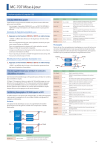
Public link updated
The public link to your chat has been updated.